Excel'de alfabetik sırayla dinamik bir açılır liste nasıl oluşturulur?
Çoğunuz dinamik bir açılır liste oluşturmayı biliyor olabilir, ancak bazı durumlarda, aşağıdaki ekran görüntüsünde gösterildiği gibi açılır listeyi alfabetik sıraya göre sıralamak isteyebilirsiniz. Şimdi bu öğretici, Excel'de alfabetik sırayla dinamik bir açılır liste oluşturma yöntemini tanıtmaktadır.
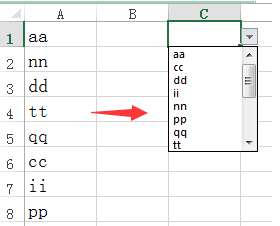
Alfabetik sırayla dinamik açılır liste oluştur
 Alfabetik sırayla dinamik açılır liste oluştur
Alfabetik sırayla dinamik açılır liste oluştur
Alfabetik sırayla dinamik bir açılır liste oluşturmak için, aşağıdaki adımları uygulamanız gerekir.
1. Orijinal verileri seçin ve ardından Formüller > Ad Tanımla'ya tıklayın. Ekran görüntüsüne bakın:
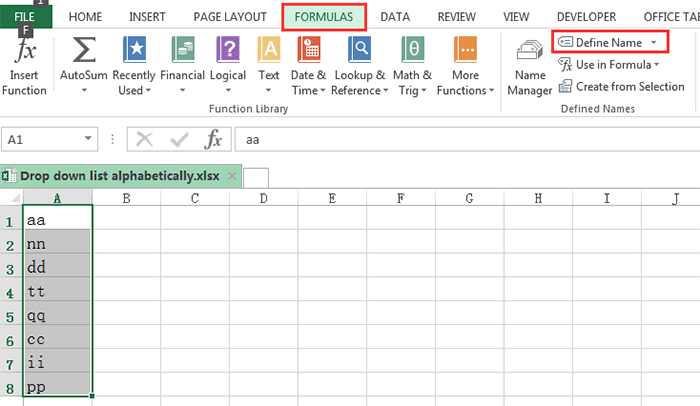
2. Ardından Yeni Ad iletişim kutusunda, Seçili Aralık için bir isim girin ve =OFFSET(Sheet1!$A$1, 0, 0, COUNTA(Sheet1!$A$1:$A$1001)) formülünü Şuna Başvurur metin kutusuna yazın. Ekran görüntüsüne bakın:

Not: Formülde, A1 orijinal veri aralığınızın ilk hücresidir ve sheet1, orijinal verilerinizin bulunduğu çalışma sayfasıdır.
3. Tamam'a tıklayın. Ardından başka bir çalışma sayfasına gidin, burada Sheet2'ye gidiyorum ve bir hücre seçerek şu formülü yazın =IF(COUNTA(List)>=ROWS($A$1:A1), INDEX(List, MATCH(SMALL(COUNTIF(List, "<"&List), ROW(A1)), COUNTIF(List, "<"&List), 0)), "") ve Shift + Ctrl + Enter tuşlarına basın, ardından otomatik doldurma tutamacını boş bir hücre görünene kadar aşağı doğru sürükleyin. Ekran görüntüsüne bakın:

Not: Yukarıdaki formülde, List, 2. adımda orijinal veri için tanımladığınız addır, A1 orijinal verinin ilk hücresidir.
4. Ardından formül hücrelerini içeren sütunu seçin ve Formüller > Ad Tanımlatıklayın, ardından Ad metin kutusuna SıralanmışDeğerler yazın Yeni Ad iletişim kutusuna. Ekran görüntüsüne bakın:


5. Tamam'a tıklayın. Ardından dinamik açılır liste oluşturmak istediğiniz bir hücre veya aralık seçin ve Veri > Veri Doğrulaması'na tıklayın. Ekran görüntüsüne bakın:

6. Ardından Veri Doğrulama iletişim kutusunda, İzin Ver listesinden Liste'yi seçin ve Kaynak metin kutusuna =SıralanmışDeğerler yazın. Ekran görüntüsüne bakın:

7. Tamam'a tıklayın. Artık oluşturulan açılır listenin alfabetik sıraya göre sıralandığını görebilirsiniz.

İpucu: Eğer orijinal verilere yeni veri eklerseniz, veriler açılır listeye otomatik olarak eklenecek ve tekrar sıralanacaktır. Ekran görüntüsüne bakın:

İlgili Makaleler:
- Excel'de boşluk bırakmadan dinamik açılır liste oluşturun
- Excel'de çalışma sayfası adlarının dinamik listesini oluşturun
En İyi Ofis Verimlilik Araçları
Kutools for Excel ile Excel becerilerinizi güçlendirin ve benzersiz bir verimlilik deneyimi yaşayın. Kutools for Excel, üretkenliği artırmak ve zamandan tasarruf etmek için300'den fazla Gelişmiş Özellik sunuyor. İhtiyacınız olan özelliği almak için buraya tıklayın...
Office Tab, Ofis uygulamalarına sekmeli arayüz kazandırır ve işinizi çok daha kolaylaştırır.
- Word, Excel, PowerPoint'te sekmeli düzenleme ve okuma işlevini etkinleştirin.
- Yeni pencereler yerine aynı pencerede yeni sekmelerde birden fazla belge açıp oluşturun.
- Verimliliğinizi %50 artırır ve her gün yüzlerce mouse tıklaması azaltır!
Tüm Kutools eklentileri. Tek kurulum
Kutools for Office paketi, Excel, Word, Outlook & PowerPoint için eklentileri ve Office Tab Pro'yu bir araya getirir; Office uygulamalarında çalışan ekipler için ideal bir çözümdür.
- Hepsi bir arada paket — Excel, Word, Outlook & PowerPoint eklentileri + Office Tab Pro
- Tek kurulum, tek lisans — dakikalar içinde kurulun (MSI hazır)
- Birlikte daha verimli — Ofis uygulamalarında hızlı üretkenlik
- 30 günlük tam özellikli deneme — kayıt yok, kredi kartı yok
- En iyi değer — tek tek eklenti almak yerine tasarruf edin